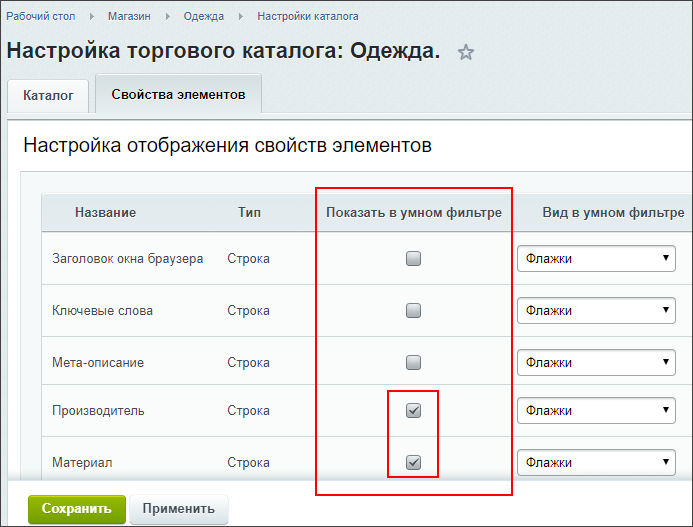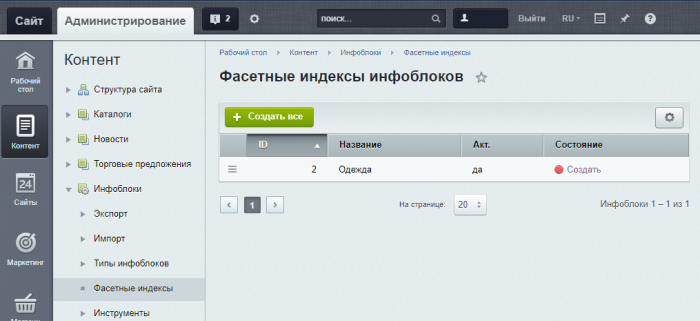|
Как проверить, показывается ли свойство в умном фильтре (2 способа)
|
|---|
1 способОткройте страницу Магазин > [Название_каталога] > Настройки каталога, закладка Свойства элементов. В столбце Показать в умном фильтре свойства отмечены галочкой:
2 способОткройте страницу Контент > Инфоблоки > Типы инфоблоков > [Название_каталога] , закладка Свойства. В строке свойства нажмите кнопку
|
Фасетный поиск: улучшаем работу каталога товаров
О фасетном поиске
До недавнего времени в интернет-магазинах использовался
полнотекстовый поиск товаров
Полнотекстовый поиск — поиск по слову или фразе.
. С версии 15.0.1 модуля Информационные блоки стал доступен механизм фасетного поиска. Он интегрирован с
компонентом
Компонент – это программный код, оформленный в визуальную оболочку, выполняющий определённую функцию какого-либо модуля по выводу данных в Публичной части. Мы можем вставлять этот блок кода на страницы сайта без непосредственного написания кода. Подробнее...
Умный фильтр
Компонент подготавливает фильтр для выборки из инфоблока и выводит форму фильтра для фильтрации элементов.
Описание компонента «Умный фильтр» в пользовательской документации.
.

Как работают фасетные фильтры
Фильтр отбирает сами товары и варианты выбора в других фильтрах. Немного сложно звучит, но вы поймёте из пояснений ниже.
С фильтрацией товаров всё просто. Если выбрано:
- одно значение, то отображаются товары, точно совпадающие с этим значением. (Например: все платья.)
- несколько значений в одном фильтре, то отображаются товары, совпадающие хотя бы с одним из значений. (Например, все изделия размеров 46, 48 и 50.)
- значения в нескольких фильтрах, то отображаются товары, совпадающие со значением из каждого фильтра. (Например, все платья зелёного цвета 48-го размера по цене от 2000 до 5600 рублей.)
Фильтрация вариантов выбора в других фильтрах существенно облегчает пользователю дальнейший выбор, показывая в специальном окне, сколько осталось товаров при заданных условиях фильтра:
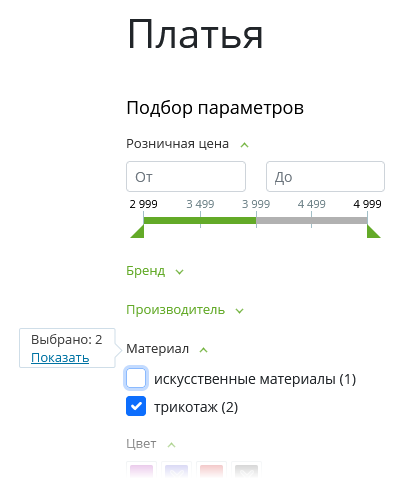
Благодаря этому покупатель может оставить в поиске только нужные ему товары по любому из критериев. Например, оставить все шлифовальные машины брендов Bosсh или Вихрь. Индикация в отдельном окне оставшихся вариантов позволяет в любой момент остановить поиск или изменить его параметры.
Видеоурок
Как настроить фасетный поиск
Создадим фасетные индексы за несколько простых действий:
- Настройте/проверьте отображение в умном фильтре хотя бы одного свойства каталога товаров. Без этого работа фасетного поиска невозможна На странице Контент > Инфоблоки > Фасетные индексы будет недоступно создание фасетных индексов для такого каталога. .
- Откройте страницу Фасетные индексы инфоблоков (Контент > Инфоблоки > Фасетные индексы):
- Нажмите кнопку Создать все либо пункт меню
Создать
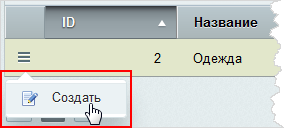 . Откроется форма для создания индексов.
. Откроется форма для создания индексов. - Задайте
два параметра
 :
:
- Информационный блок - укажите конкретный каталог товаров или (все) В этом случае создадутся индексы для всех каталогов системы. .
- Шаг - задайте интервал Можно использовать значение по умолчанию. Учтите, что слишком маленький шаг существенно нагружает систему, если элементов очень много, а большой шаг - удлиняет процесс создания индексов. одного шага создания индекса в секундах.
- Нажмите кнопку Начать. По завершении индексации появится
сообщение
 .
Примечание: Создание индексов занимает продолжительное время, если в каталоге сотни тысяч товаров. Рекомендуется выполнять индексацию в период минимальной нагрузки на сервер.
.
Примечание: Создание индексов занимает продолжительное время, если в каталоге сотни тысяч товаров. Рекомендуется выполнять индексацию в период минимальной нагрузки на сервер. -
Созданные
Примечание: для каталога торговых предложений фасетные индексы создаются при создании индексов основного каталога.
фасетные индексы хранятся в базе данных. В таблице для каталогов товаров в колонке Состояние отображается
Работает
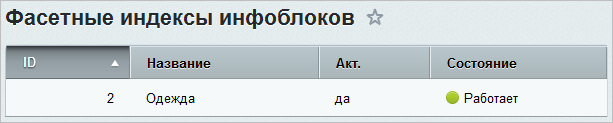 . Если фасетные индексы созданы для всех каталогов, то кнопка Создать все не отображается.
. Если фасетные индексы созданы для всех каталогов, то кнопка Создать все не отображается.
Нужно ли пересоздавать фасетные индексы?
Фасетные индексы пересоздаются автоматически или требуется пересоздать их вручную в зависимости от произведенных действий:
|
Система подскажет о необходимости вручную пересоздать фасетные индексы с помощью сообщения вверху страниц административного раздела:

Заключение
Фасетный поиск улучшает работу каталога товаров. Для его использования необходимо:
- Создать фасетные индексы для каталога с товарами;
- Следить за оповещением о необходимости пересоздания индексов вручную.
Документация по теме |
и Ваше мнение важно для нас